Att använda lagermasker i Photoshop kan vara användbart i olika situationer, till exempel när man byter ut liknande element. Låt oss säga mänskliga ansikten. Men i början av arbetet måste du måla masken svart, dvs. gör den ogenomskinlig.
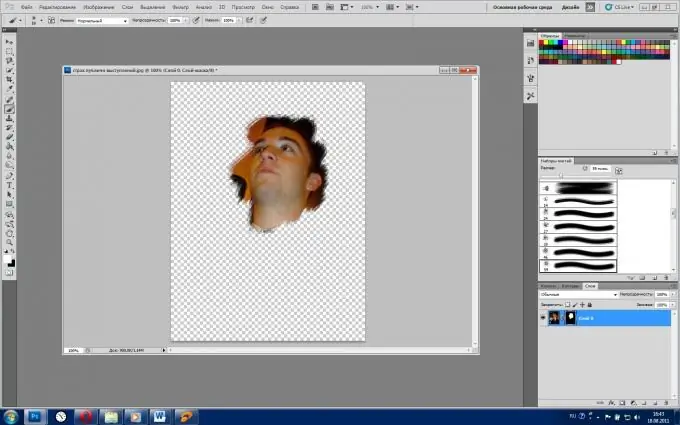
Nödvändig
Russifierad version av Adobe Photoshop CS5
Instruktioner
Steg 1
Starta Adobe Photoshop och öppna en bild i den: Arkiv> Öppna> välj Arkiv> Öppna.
Steg 2
I det nedre högra hörnet av programmet, hitta fönstret "Lager" (om det inte finns där, tryck på F7), välj fliken "Lager" i det och dubbelklicka på bakgrunden. Klicka på "OK" i fönstret som visas. Detta gör bakgrunden till ett lager som heter "Layer 0". Du kan ge det ett mer sonoröst namn, men i vårt fall är det inte så viktigt.
Steg 3
Klicka på knappen Lägg till lagermask längst ned på fliken Lager, som visas som en fyrkant med en cirkel i mitten. Bredvid bilden "Layer 0" visas Layer Mask-emblemet som en vit rektangel. Växling mellan själva lagret och dess mask utförs med ett enkelt klick och det aktiva elementet inramas av en liten ram.
Steg 4
Se till att lagermask är aktiv och tryck på Ctrl + Backspace. Således fyller du masken, som för närvarande är dokumentets förgrund, villkorligt svart, men arbetsområdet kommer att målas med ett bakgrundsnät. Om du behöver avaktivera masken, högerklicka på dess emblem och klicka på "Inaktivera lagermask" i menyn som visas.
Steg 5
För att ge masken en specifik form, välj borstverktyget och måla över önskat område. Standardfyllnadsfärgen är inställd på vit, men om du väljer blått, rött, grönt och så vidare blir det en av nyanserna i grått, och detta påverkar i sin tur maskens visning.
Steg 6
Två verktyg kan användas för att göra masken ogenomskinlig igen. Den första är en pensel, men ställ fyllningsfärgen till svart. Den andra är "Eraser" (snabbtangent - Latin E, växling mellan angränsande verktyg - Shift + E).
Steg 7
För att spara frukten av ditt arbete, klicka på Arkiv> Spara som> välj en sökväg, välj filtypen JPEG (om detta är slutresultatet) eller PSD (om du fortfarande tänker arbeta med det här projektet)> Spara i fältet.






